AutoCAD-AutoDeskCartografiaDescargas
Convertir coordenadas geográficas decimales a grados, a UTM y dibujar en AutoCAD
Esta plantilla de Excel está inicialmente hecha para Convertir coordenadas geográficas en UTM, de formato decimal a grados, minutos y segundos. Justo lo contrario de la plantilla que antes habíamos hecho, tal como se ve en el ejemplo:
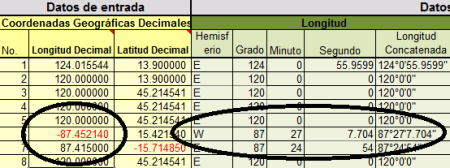
Adicionalmente:
- Las concatena en una cadena
- Las convierte a coordenadas UTM, con opción a elegir un Datum
- Concatena el comando punto para crear los puntos en AutoCAD con un solo Copy/paste
- Concatena el comando polilínea para dibujar la poligonal con un Copy/paste
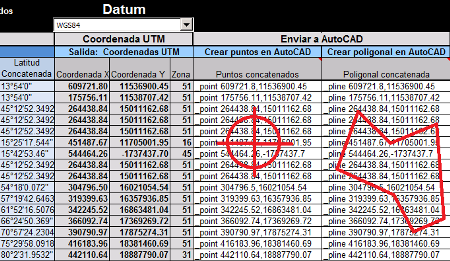
Como está hecha la operación de convertir coordenadas geográficas en UTM :
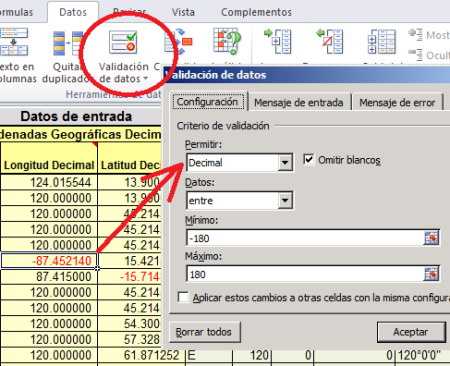
- Para condicionar los campos de entrada, se coloca propiedades a las celdas. Esto se hace con la pestaña Datos, en la opción validación de datos. Elegimos que allí solamente soporte datos decimales entre -180 y 180 que es el máximo que soporta las longitudes. Y luego en el mensaje de error se indica que los datos no son permitidos. En el caso de las latitudes se indica entre -90 y 90.
- Para elegir el hemisferio en las longitudes, que están en la columna G, se condiciona la celda, que si la coordenada es negativa se escriba el texto W, si es positiva se coloca el texto E.
Esto se hace con la fórmula =SI(G37<0,”W”,”E”)
- De igual forma con las latitudes que están en la columna H, si la coordenada es negativa se escribe la letra S, si es positiva la N.
La fórmula será =SI(H37<0,”N”,”S”)
- Para extraer los grados, se usa el valor absoluto y se trunca la cifra con cero decimales =ABS(TRUNCAR(G37,0)) de esta forma, un -87.452140 se convertirá en 87
- Para extraer los minutos, se resta el valor original del valor truncado, a fin que queden solo los decimales (0.452140) y ese valor se multiplica por 60 que es el total de minutos que hay en un grado. Se trunca a cero decimales y así se obtiene que en 0.452140 existen 27 minutos =TRUNCAR((ABS(G37)-J37)*60,0)
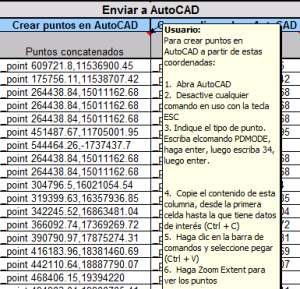 Para obtener los segundos, se multiplica los decimales (0.452140) por 3600 que es la cantidad de segundos que hay en un grado (60×60), y se le resta lo que ya antes hemos restado, que son los minutos (27) multiplicados por 60. Luego se aplica un redondeo, con una celda de referencia donde está la cantidad de decimales para que se pueda ajustar al gusto. Así se tiene que hay 7.704 segundos. =REDONDEAR((((ABS(G37)-J37))*3600)-(K37*60),$L$5)
Para obtener los segundos, se multiplica los decimales (0.452140) por 3600 que es la cantidad de segundos que hay en un grado (60×60), y se le resta lo que ya antes hemos restado, que son los minutos (27) multiplicados por 60. Luego se aplica un redondeo, con una celda de referencia donde está la cantidad de decimales para que se pueda ajustar al gusto. Así se tiene que hay 7.704 segundos. =REDONDEAR((((ABS(G37)-J37))*3600)-(K37*60),$L$5)- Para concatenar el comando punto, se aplica la cadena _point, para que solamente se copie las celdas a la línea de comandos de AutoCAD =CONCATENAR(“_point “,REDONDEAR(S37,2),”,”,REDONDEAR(T37,2)). De manera similar el comando polilínea =CONCATENAR(“_pline “,REDONDEAR(S37,2),”,”,REDONDEAR(T37,2)). Se aplica el redondeo para que no se hagan cadenas demasiado largas.
En la plantilla hay algunos tips para ejecutar esta última acción.
De aquí puedes descargar la plantilla, pagando con tarjeta de crédito o Paypal.







genial
A tu correo la re-enviamos.
Estoy esperando la descarga de la plantilla de excel
cuéntame, qué está sucedieno de raro.
Si compraste la plantilla, solicita soporte mediante el coreo con el que recibiste el enlace de escarga
Estimado la conversion a UTM no es correcta, salen valores no correctos, porfavor tu ayuda si estoy realizando mal algo
Agradezco tu comentario pero no has comprendido. En el artículo se explica bien como la puedes hacer tú mismo, tal como la hice yo.
Revisa el correo, inclusive el spam. Si tienes mas problemas nos contactas al correo que aparece en tu recibo.
Me pueden ayudar por favor, hice la compra con mi tarjeta y no puedo descargar la plantilla ayuda por favooor
Ja, te la perdiste.
Toda plantilla está gratis las primeras dos semanas luego de publicada, luego se cobra la descarga.
🙂
Es mala onda que vendan las plantillas, se que costo trabajo hacerlas pero bueno que le vamos hacer, los amigos de Geofumadas avaces son medio duros jajaja. 🙂
Ya está habilitado.
Saludoa.
quisiera pagar por muchas de las plantilas que hay aqui y no puedo
Donde puedo descargar; las plantillas y mucho mas al parecer no se puede(claro via pago paypal) gracias
¡EXCELENTE! GRACIAS POR COMPARTIR CONOCIMIENTO.
SALUDOS DESDE MÉXICO.
excelente¡¡¡LA COMUNICACIÓN COMO UN ESPACIO DE CONOCIMIENTO
Una herramienta muy útil, me sirvió bastante, gracias amigos, saludos del estado de Guanajuato, México
gracias
EXCELENTE HERRAMIENTA ME SIRVIO DE MARAVILLA
Muy buena plantilla….excelente trabajo!! Saludos